- English (English)
- Bulgarian (Български)
- Chinese Simplified (简体中文)
- Chinese Traditional (繁體中文)
- Czech (Čeština)
- Danish (Dansk)
- Dutch (Nederlands)
- Estonian (Eesti)
- German (Deutsch)
- Greek (Ελληνικά)
- Hebrew (עִברִית)
- Hungarian (Magyar)
- Italian (Italiano)
- Japanese (日本語)
- Korean (한국어)
- Polish (Polski)
- Portuguese (Brazilian) (Português (Brasil))
- Slovak (Slovenský)
- Spanish (Español)
- Swedish (Svenska)
- Turkish (Türkçe)
- Ukrainian (Українська)
- Vietnamese (Tiếng Việt)
Recherche par mot clé
L'éditeur PDF vous permet de trouver et de mettre en surbrillance des informations dans les fichiers PDF. Les commentaires, métadonnées et signets feront l'objet d'une recherche avec le texte dans le document-même et les résultats seront affichés dans un panneau distinct. Les résultats de la recherche seront mis en surbrillance dans le document et vous serez en mesure d'appliquer divers effets à ces résultats.
- Cliquez sur
 l'onglet dans le volet à gauche et cliquez sur Affichage > Rechercher pour ouvrir le Recherche volet.
l'onglet dans le volet à gauche et cliquez sur Affichage > Rechercher pour ouvrir le Recherche volet. - Tapez le mot ou l'expression à rechercher.
Les mots ou expressions correspondant à votre recherche seront mis en surbrillance dans le document. Les résultats de la recherche seront réorganisés en groupes et vous serez en mesure de mettre en surbrillance la totalité des groupes.
Les résultats de la recherche seront réorganisés en groupes et vous serez en mesure de mettre en surbrillance la totalité des groupes.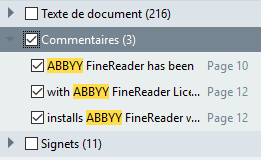
- Vous pouvez modifier les options de recherche en cliquant sur la flèche dans la boîte de recherche et en sélectionnant l'un des éléments suivants :
- Concordance exacte recherchera uniquement les mots avec une correspondance exacte avec les mots que vous aurez tapés dans la boîte de recherche.
- Respecter la casse recherchera uniquement les mots correspondant aux majuscules de votre recherche.
Vous pouvez mettre en surbrillance, barrer et souligner les occurrences de recherche dans le texte. Pour cela, dans le Recherche volet, sélectionnez les mots que vous souhaitez mettre en surbrillance, barrer ou souligner et cliquez sur l'outil respectif.
 Vous pouvez également rédiger des occurrences de recherche. Consultez la rubrique Suppression des informations confidentielles des documents PDF.
Vous pouvez également rédiger des occurrences de recherche. Consultez la rubrique Suppression des informations confidentielles des documents PDF.
Pour modifier la couleur utilisée dans le marquage du texte, cliquez sur la flèche située à côté de l'outil respectif et sélectionnez la couleur souhaitée dans la palette de couleur qui s'affiche.
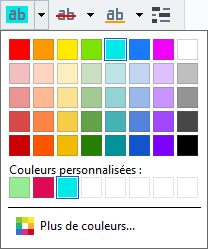
 Par défaut, les outils de marquage du Recherche volet emploient les mêmes couleurs que les outils de marques dans la barre d'outils barre d'outils .
Par défaut, les outils de marquage du Recherche volet emploient les mêmes couleurs que les outils de marques dans la barre d'outils barre d'outils .
 Pour naviguer vers l'occurrence de recherche suivante/précédente, utilisez les
Pour naviguer vers l'occurrence de recherche suivante/précédente, utilisez les  boutons. Vous pouvez également sélectionner le résultat de recherche suivant en tapant F3.
boutons. Vous pouvez également sélectionner le résultat de recherche suivant en tapant F3.
11/2/2018 4:19:22 PM